Tips Cara Backup Obrolan (Chat) di BBM Android. Setiap Pengguna BBM (Blackberry Messenger)
memiliki kemauan dan keinginan yang berbeda, ada yang ingin privasi
tetap terjaga, ada yang ingin eksis terus di sosial media, ada yang
ingin pesan (Chat) terus ada tanpa harus terhapus atau hilang entah
kemana.
Pada hari ini saya akan memberikan tutorial cara membackup obrolan atau
chat yang ada di BBM Android. Tapi sebelumnya, silahkan simak penjelasan
singkat berikut ini.
Apa sih Backup Itu?
Backup adalah salah satu opsional yang bisa anda pilih untuk
mencadangkan file yang anda inginkan agar nantinya jika terjadi masalah
atau terhapus bisa anda kembalikan lagi. Seperti misalnya, anda mengkopi
satu file ke dua tempat, satu file tersebut anda copy pada tempat yang
terpisah yakni Hard Disk A dan Hard Disk B. Jika misalnya hard disk A
rusak atau terformat maka data anda masih ada atau tidak? Tentunya
masih, karena anda telah melakukan backup ke Hard disk B. Itulah contoh
singkat mengenai apa itu backup.
Lalu, Bagaimana Dengan Fitur Backup Yang Ada Di BBM?
Aplikasi BBM tersedia fitur backup untuk chat. Jika anda ingin chat anda
tidak hilang maka anda bisa melakukan backup pada pesan chat tersebut.
Ada 2 opsi yang bisa anda lakukan. Opsi pertama, anda bisa kirim semua
chat anda ke email Gmail, untuk opsi kedua anda bisa melakukan backup
secara keseluruhan lewat fitur backup yang ada pada bagian pengaturan
BBM. Mau tau caranya gimana? Ikuti tutorialnya berikut ini.
Cara Backup Chat BBM Dengan Email Gmail
Tutorial pertama saya akan melakukan backup pesan satu persatu dengan
memanfaatkan fitur email gmail. Opsi ini di pilih bagi anda yang
menggunakan BBM versi jadul atau versi lama. Karena untuk backup pesan
secara keseluruhan hanya ada pada versi terbaru.
- Pertama, buka aplikasi BBM Android anda
lalu masuk pada chat yang ingin anda backup. Pada bagian pojok kanan
atas, anda pasti melihat 3 titik. Tap 3 titik terebut kemudian pilih “Email Obrolan”.
Dengan mengikuti langkah – langkah di atas, maka semua chat anda bisa
anda backup. Lakukan cara di atas satu persatu pada chat lainnya.
Cara Backup Semua Chat BBM Android
Untuk cara kedua, berlaku pada BBM Android versi terbaru atau versi 2.10
ke atas. Jika penasaran, langsung saja ikuti tutorialnya di bawah ini.
- Pertama, buka aplikasi BBM android anda lalu tap 3 garis yang ada pada bagian pojok kiri atas. Kemudian tap “Setelan” untuk masuk ke opsi pengaturan BBM Android.
- Scrool ke bawah dan centang pada bagian “Simpan Riwayat Obrolan” maka nantinya akan muncul pop up opsional. Tap “Lanjutkan” untuk melanjutkan.
- Jangan lupa setiap satu minggu sekali anda tap “Cadangkan” agar semua chat bisa terbackup ke memori internal Android anda.
- Selesai.
Dengan melakukan backup pada semua chat maka di saat anda menghapus atau
mendelete chat tidak akan pernah bisa karena anda telah menyimpannya
sebagai cadangan.
Demikian tips singkat mengenai cara backup chat BBM Android,
semoga bisa bermanfaat untuk semuanya. Jika anda ingin menambahkan
sesuatu, tulis melalui kolom komentar. Selamat Mencoba dan semoga
berhasil!




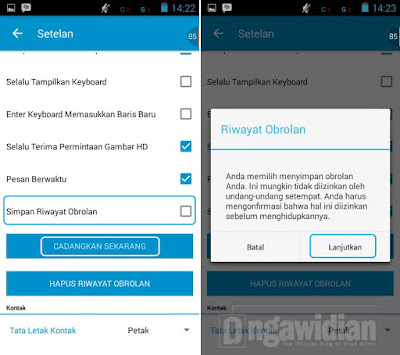















0 komentar:
Posting Komentar